По мере того, как вы открываете больше веб-страниц, поисковая машина собирает различную информацию. Хотите знать, что именно сохраняется в браузере и как удалить историю поиска?
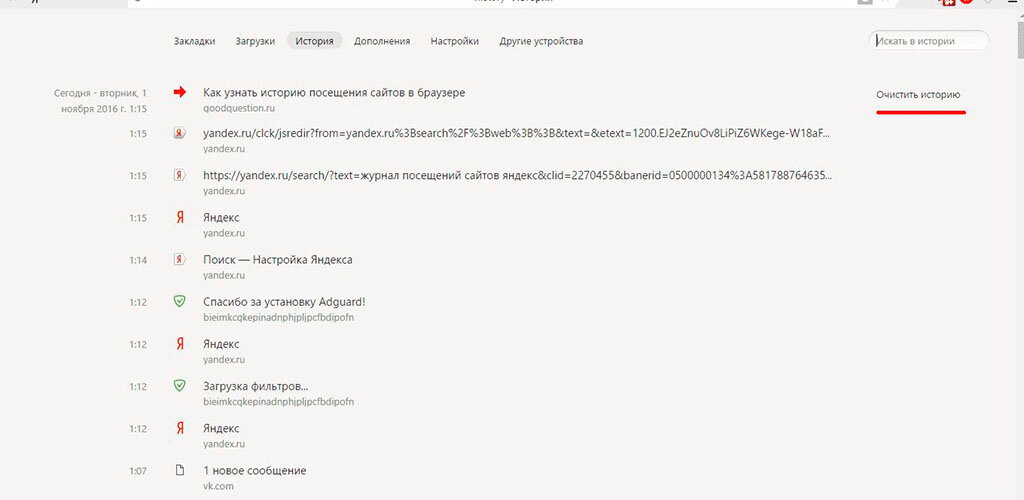
Какие данные содержит история
Поисковая система содержит много данных о пользователе – информацию об устройствах, местоположении, покупательских привычках, планах поездок и т.д.). На самом деле она очень хорошо знает, что вам нужно.
Например, браузер сохраняет просмотры, ускоряя в дальнейшем выбор URL веб-страниц и позволяя найти адрес сайта, который вы хотите посетить, но забыли его имя.
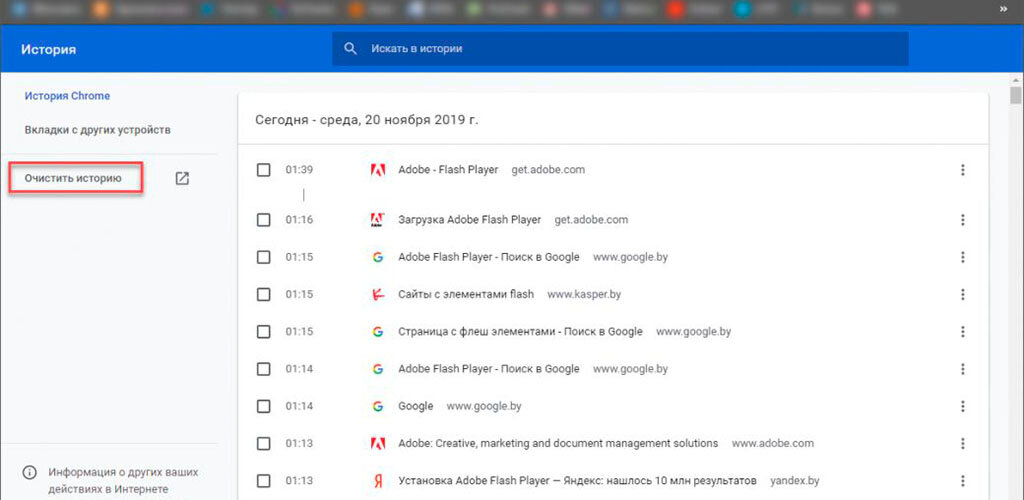
Соответственно, история – это просто список страниц, которые были открыты пользователем в конкретном браузере. Следует подчеркнуть, что список содержит информацию за последние 90 дней. Старые данные автоматически удаляются. Список не будет включать информацию о страницах, посещенных в режиме инкогнито.
Google Chrome
На компьютере откройте Chrome, и в правом верхнем углу нажмите по иконке с тремя вертикальными точками, затем дважды перейти к «Истории». Слева вы должны нажать по кнопке «Очистить», и когда вы это сделаете, откроется новое окно. Чтобы удалить все и сразу, необходимо перейти в дополнительные настройки и выбрать «Все время». Установите флажки рядом с теми пунктами, которые нужно очистить из Chrome. В конце выберите «Удалить данные».
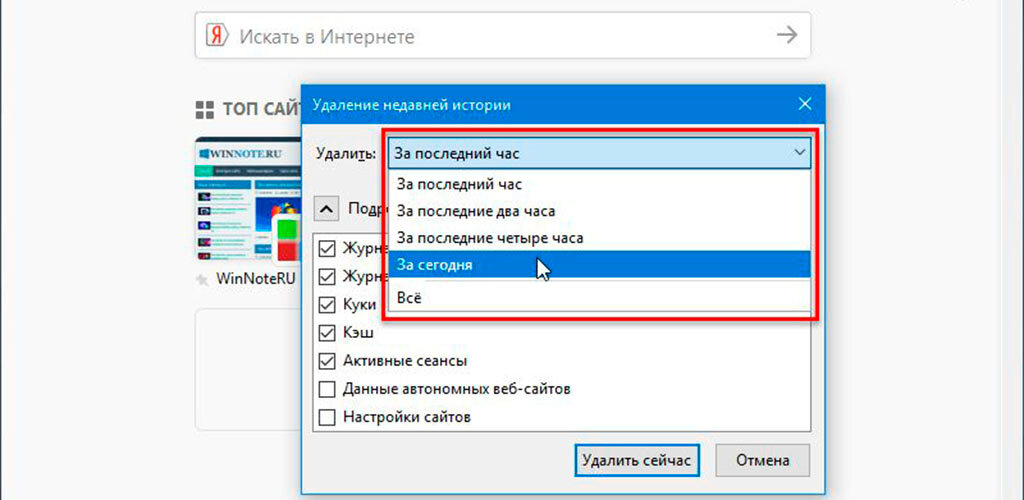
На устройстве Android сначала вам нужно открыть Chrome на своем смартфоне/планшете и выбрать «Еще» (иконка с тремя точками) в правом верхнем углу, затем – «История». Теперь вы выбираете «Очистить данные просмотров». Следующие шаги такие же, как и для компьютера.
На устройстве iOS в приложении Chrome кликните по «Еще» (иконка с тремя точками) в правом верхнем углу, потом – «История». Нажмите «Очистить данные просмотров» внизу экрана. Обязательно проверьте параметр «История просмотров», поскольку он может быть выбран по умолчанию. Теперь вам нужно снять флажки со всех элементов, которые вы не хотите удалять, и нажать по соответствующей кнопке.
Mozilla Firefox
На компьютере и в мобильном устройстве выберите «Меню» – «История» – «Очистить». Укажите временной диапазон, отметьте галочками данные, которые нужно удалить, и подтвердите действие, нажав «Ок».
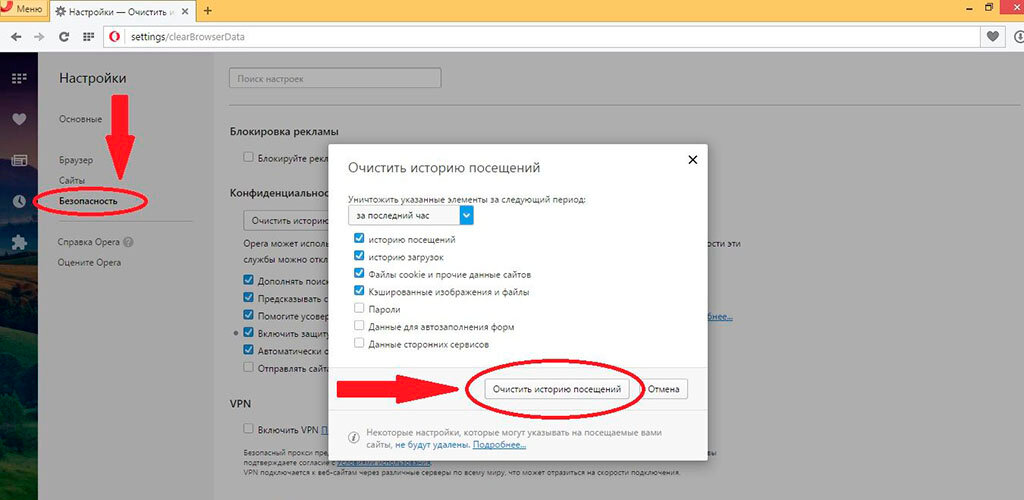
Opera
На компьютере и в мобильном устройстве перейдите в «Меню» – «История» – «Очистить». Укажите временной диапазон, подтвердите выбор с помощью соответствующей опции.
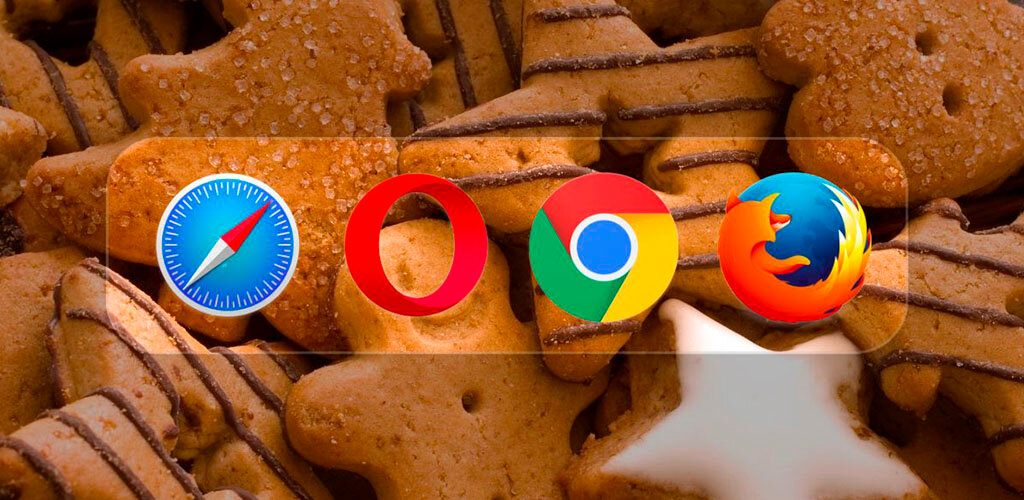
Что нужно очистить помимо истории просмотров
Помимо истории поиска, стоит позаботиться о своей конфиденциальности, очистив так называемые cookie. Они собирают информацию о ваших предпочтениях, а веб-сайты используют их для различных целей (в настоящее время в основном для рекламы).
Теоретически файлы cookie являются анонимными и собирают информацию, чтобы отображать контент, адаптированный для пользователя, или собирать статистическую информацию. На практике их стоит удалить, особенно если вас не интересует отображаемая реклама продуктов или вы хотите ограничить отслеживание своей активности с помощью cookie.
Резюме
Сохранение активности облегчает использование браузера и повторное открытие веб-сайтов, которые мы уже посещали за последние 90 дней. Однако это также может нарушить нашу конфиденциальность, если устройство используют несколько человек. Поэтому нужно подумать, что лучше – оставить информацию о своей активности или удалить ее.
А вы часто чистите данные о поиске в браузере?


































